Excel表格如何制作滚动条快速切换数据呢?
1、第一步,准备一份需要制作滚动条的数据表格。如下图所示:
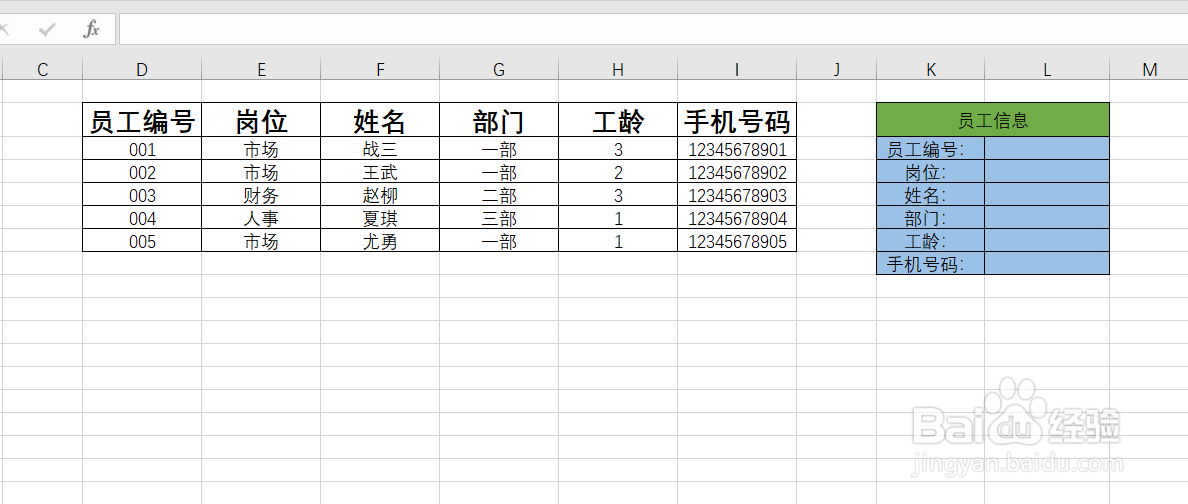
2、第二步,点击开发工具-插入【表单控件】选择滚动条控件。如下图所示:
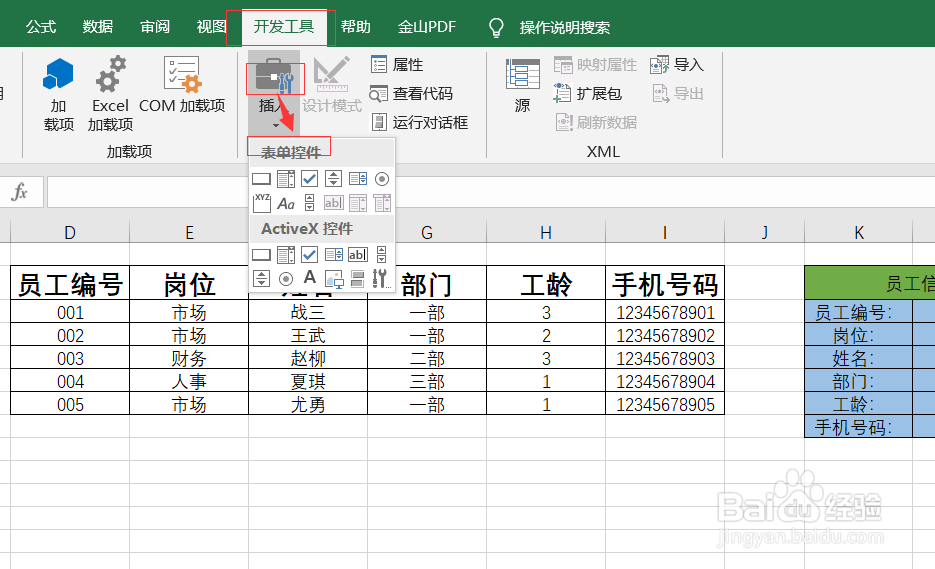
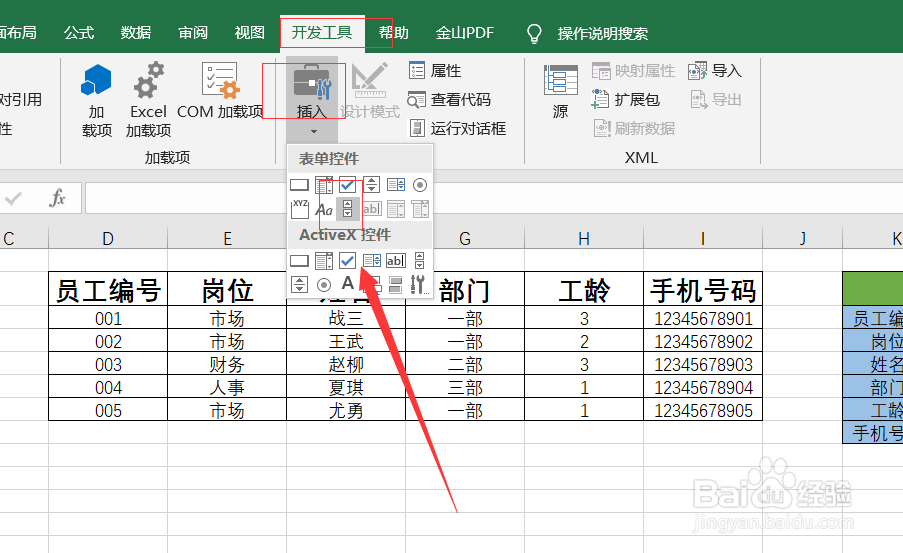
3、第三步,在表格中画出滚动条。如下图所示:
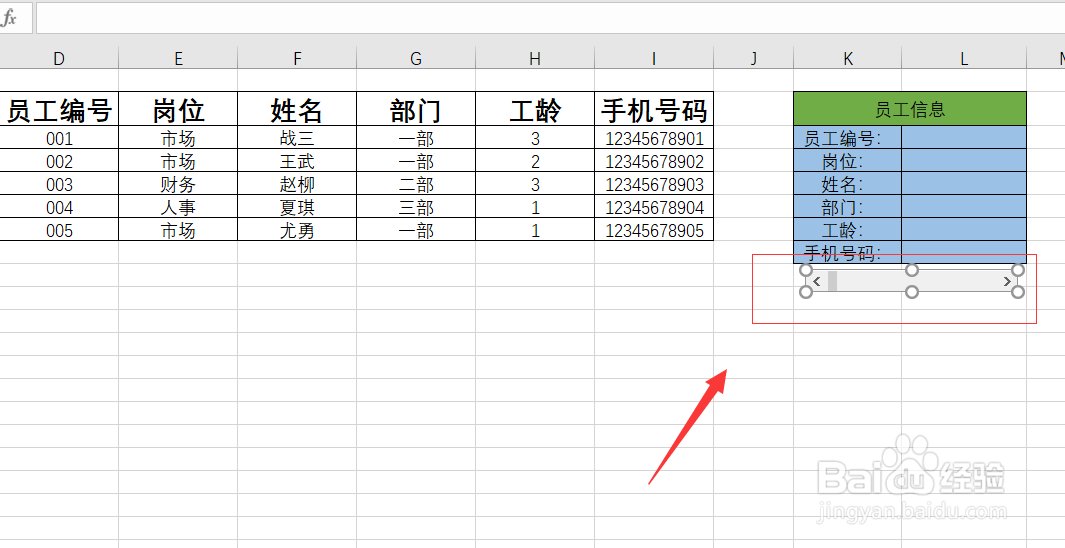
4、第四步,右键设置控件格式。如下图所示:
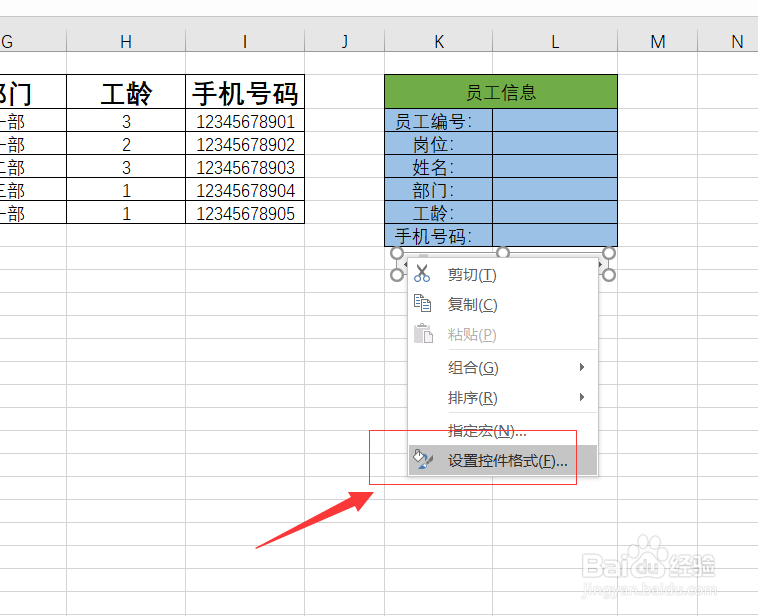
5、第五步,按表格长度将,最小值改为1,最大值改为5(最大值根据实际需求情况而定)。如下图所示:
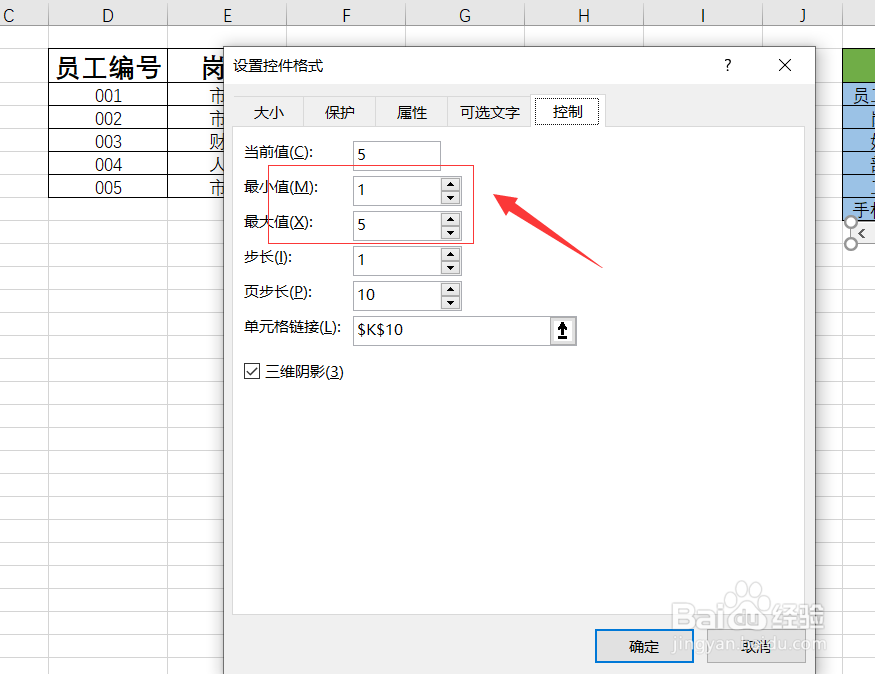
6、第六步,单元格链接随便选择一个位置,点击确定,在输入index函数。如下图所示:
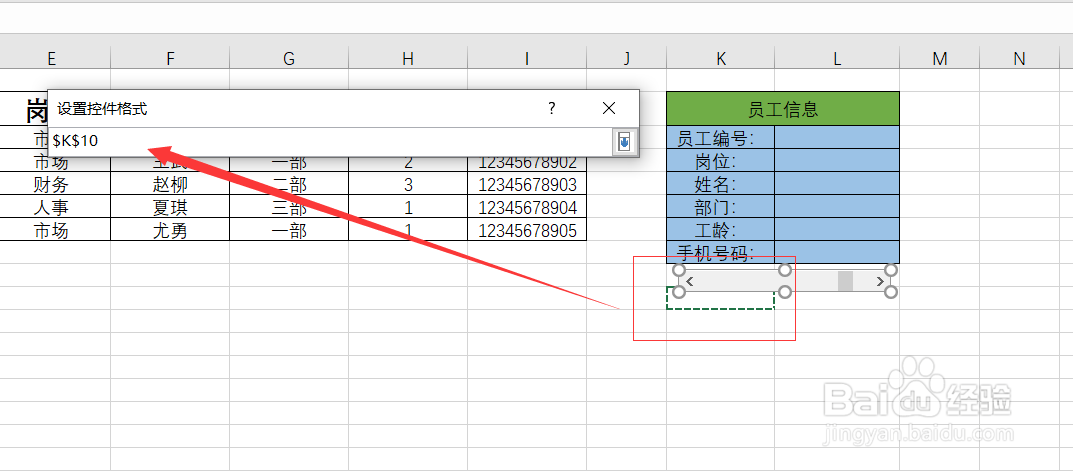
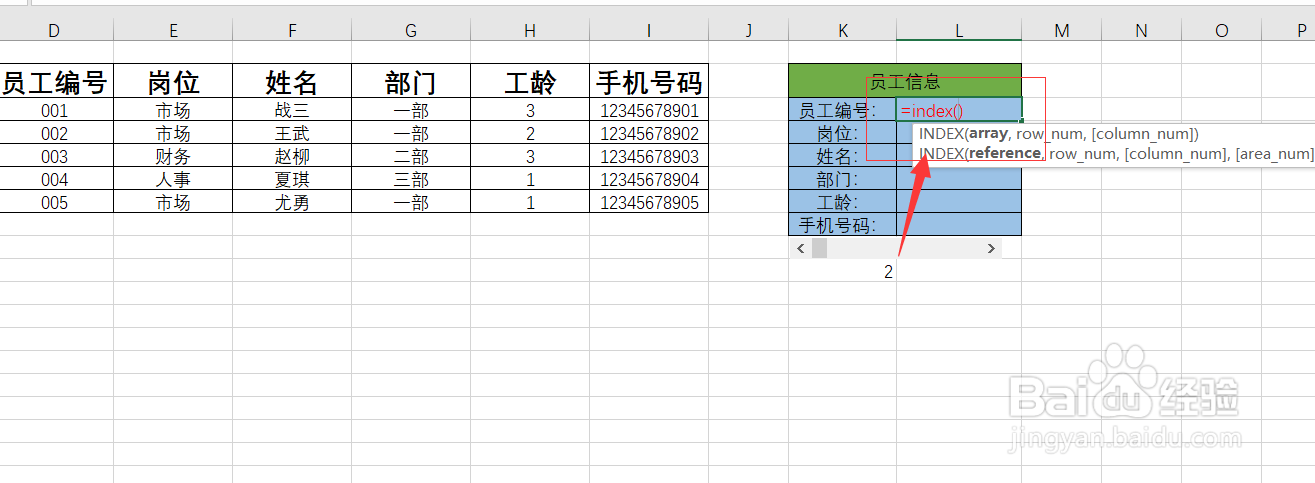
7、第七步,第一个参数选择的是返回的是那一列的值。如下图所示:
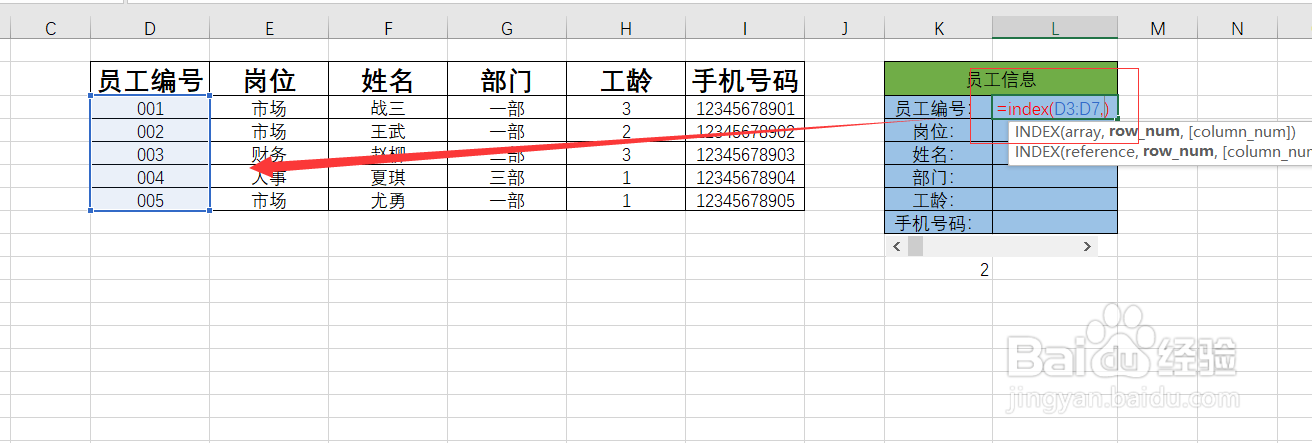
8、第八步,第二个参数,刚才控件链接的单元格。如下图所示:
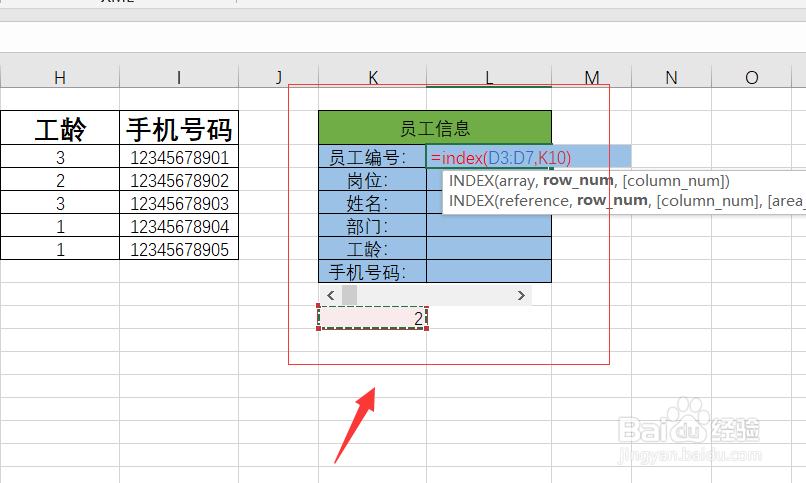
9、第九步,依次将信息填入表中,就完成了,这样点击滚动条就可以快速切换数据了。如下图所示:


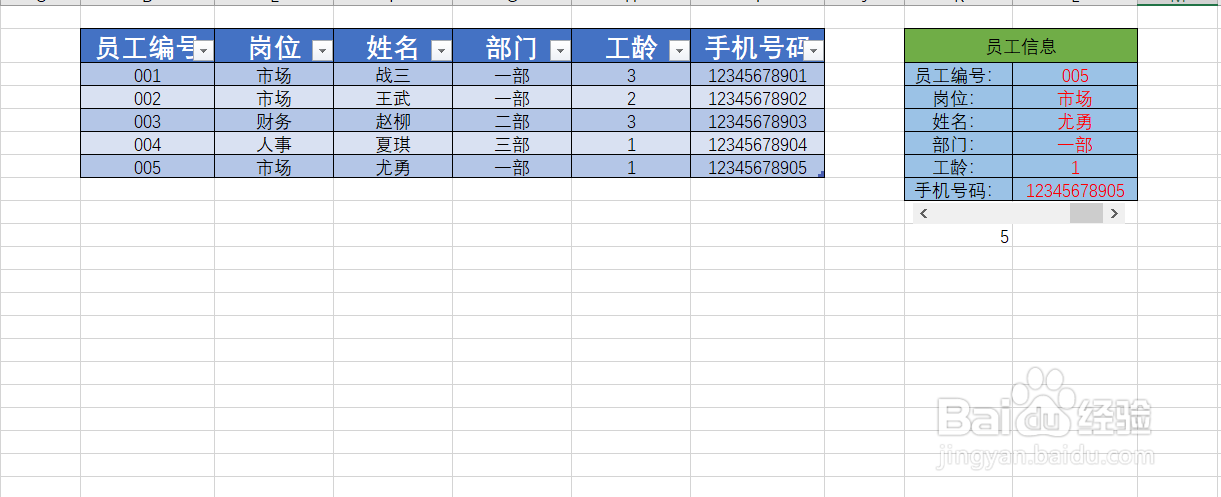
声明:本网站引用、摘录或转载内容仅供网站访问者交流或参考,不代表本站立场,如存在版权或非法内容,请联系站长删除,联系邮箱:site.kefu@qq.com。
阅读量:118
阅读量:64
阅读量:164
阅读量:137
阅读量:170